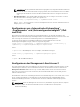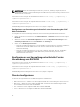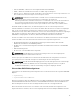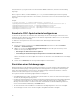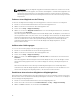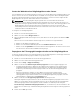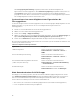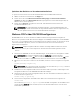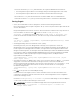Users Guide
Speichern des Berichts zur Serverbestandsaufnahme
So speichern Sie den Bericht zur Serverbestandsaufnahme über die CMC-Webschnittstelle:
1. Wählen Sie im linken Fensterbereich die Gruppe aus.
2. Klicken Sie auf der Seite Funktionszustand der Gehäusegruppe auf Bericht zur Bestandsliste
speichern. Das Dialogfeld Datei-Download wird angezeigt und Sie werden dazu aufgefordert, die
Datei zu öffnen oder zu speichern.
3. Klicken Sie auf Speichern, und geben Sie den Pfad- und Dateinamen für den Bericht zur
Serverbestandsaufnahme ein.
ANMERKUNG: Das Führungsgehäuse der Gehäusegruppe, sowie die Mitgliedsgehäuse der
Gehäusegruppe und die Servermodule im zugeordneten Gehäuse müssen eingeschaltet sein,
um einen präzisen Bericht zur Server-Bestandsaufnahme anzuzeigen.
Mehrere CMCs über RACADM konfigurieren
Mit RACADM können Sie einen oder mehrere CMCs mit identischen Eigenschaften konfigurieren.
Wenn Sie eine spezifische CMC-Karte mit deren Gruppen-ID und Objekt-ID abfragen, erstellt RACADM
die racadm.cfg-Konfigurationsdatei aus den abgerufenen Informationen. Wenn Sie die Datei zu einem
oder mehreren CMCs exportieren, können Sie in kürzester Zeit Ihre Controller mit identischen
Eigenschaften konfigurieren.
ANMERKUNG: Einige Konfigurationsdateien enthalten eindeutige CMC-Informationen (wie die
statische IP-Adresse), die vor dem Exportieren der Datei zu anderen CMCs geändert werden
müssen.
1. Verwenden Sie RACADM, um den Ziel-CMC abzufragen, der die gewünschte Konfiguration enthält.
ANMERKUNG: Die erstellte Konfigurationsdatei ist myfile.cfg. Sie können die Datei
umbenennen. Die erstellte .cfg-Datei enthält keine Benutzerkennwörter. Wenn die .cfg-Datei
auf den neuen CMC hochgeladen wurde, müssen Sie alle Kennwörter erneut hinzufügen.
2. Öffnen Sie eine Telnet/SSH-Textkonsole für den CMC, melden Sie sich an und geben Sie Folgendes
ein:
racadm getconfig-f myfile.cfg
ANMERKUNG: Das Umleiten der CMC-Konfiguration zu einer Datei mit getconfig-f wird nur
mit der Remote-RACADM-Schnittstelle unterstützt.
3. Modifizieren Sie die Konfigurationsdatei mit einem Klartext-Editor (optional). Formatierungen in der
Konfigurationsdatei können die RACADM-Datenbank beschädigen.
4. Verwenden Sie die neu erstellte Konfigurationsdatei, um einen Ziel-CMC zu modifizieren. Geben Sie
in der Befehlszeile Folgendes ein:
racadm config -f myfile.cfg
5. Setzen Sie den konfigurierten Ziel-CMC zurück. Geben Sie in der Befehlszeile Folgendes ein:
racadm reset
Der Unterbefehl getconfig -f myfile.cfg fordert die CMC-Konfiguration für den CMC an und
erstellt die Datei
myfile.cfg. Falls erforderlich, können Sie die Datei umbenennen oder an einem
anderen Ort speichern.
79